亚宠展、全球宠物产业风向标——亚洲宠物展览会深度解析
1010
2025-03-31

合并计算怎么设定(怎样使用合并计算)
合并计算数据
通过选择函数和引用位置进行合并计算。
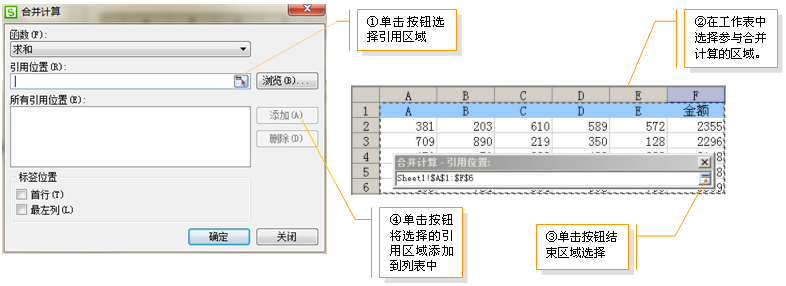
先选定放置计算结果的单元格起始位置。在“数据”选项卡上,单击“合并计算”。在“函数”下拉框中,根据需要选择汇总函数。选择引用位置,请按下图所示进行操作:
请重复图示中的四个步骤,将您要合并的区域全部添加入“所有引用位置”列表。如果需要标头,则在“标签位置”根据您的需要勾选“首行”或“最左列”复选框(或两个都选)。单击“确定”。说明合并计算的结果会以一开始选定的单元格为起点,向右向下展开排列(会覆盖原有数据)。任一与其他源数据区域中的标志不匹配的标志都会导致合并中出现单独的行或列。放置计算结果的区域最好不要和源区域在同一工作表上。
使用三维公式
单击用来存放合并计算数据的单元格。键入合并计算公式,公式中的引用应指向每张工作表中包含待合并数据的源单元格。例如,若要合并工作表 2 到工作表 7 的单元格 B3 中的数据,请键入“=SUM(Sheet2:Sheet7!B3)”。如果要合并的数据在不同的工作表的不同单元格中,请键入公式“=SUM(Sheet3!B4, Sheet4!A7, Sheet5!C5)”。如果不想使用键入的方式在公式中键入引用如 Sheet3!B4 ,请在需要使用引用处键入公式,单击工作表选项卡,再选择引用的单元格。
版权声明:本文内容由网络用户投稿,版权归原作者所有,本站不拥有其著作权,亦不承担相应法律责任。如果您发现本站中有涉嫌抄袭或描述失实的内容,请联系我们jiasou666@gmail.com 处理,核实后本网站将在24小时内删除侵权内容。
版权声明:本文内容由网络用户投稿,版权归原作者所有,本站不拥有其著作权,亦不承担相应法律责任。如果您发现本站中有涉嫌抄袭或描述失实的内容,请联系我们jiasou666@gmail.com 处理,核实后本网站将在24小时内删除侵权内容。